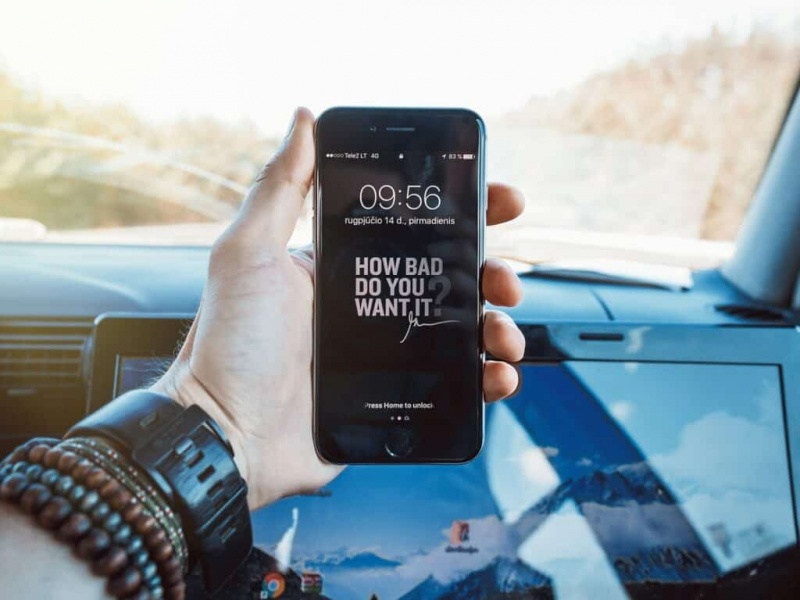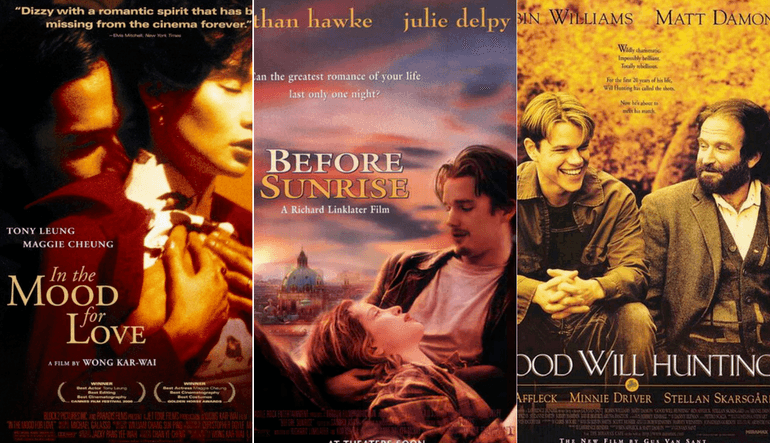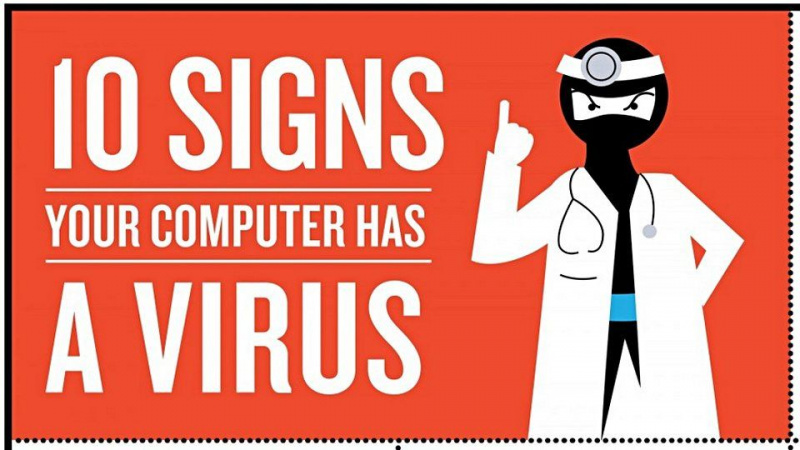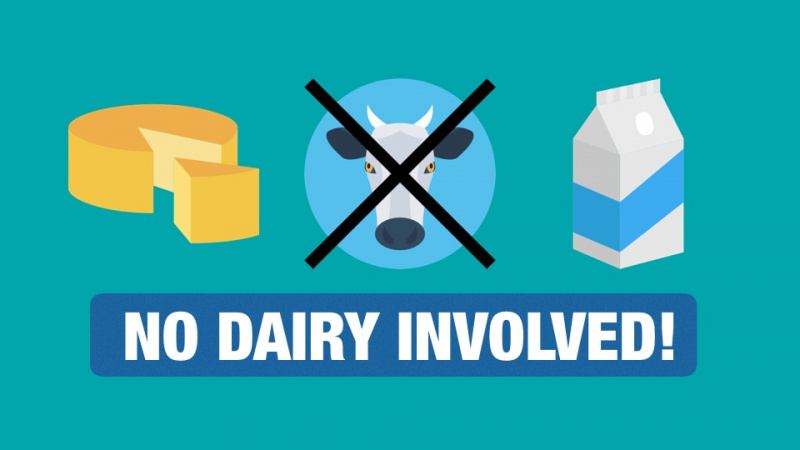Ako diagnostikovať problém s fantómovým kurzorom na počítači Mac

Na kult Mac som prešiel asi pred 3 rokmi. Mac som trochu používal na základnej škole a potom ešte počas vysokej školy v počítačovom laboratóriu našej školy, ale prvý MacBook som si kúpil až po ukončení štúdia. O 3 a viac rokov neskôr to stále rastie; Nikdy som s tým nemal žiaden problém.
Dobre, iba jedna otázka. Pred niekoľkými mesiacmi bol môj Mac posadnutý.
Dobre, nie ako posadnutý duchom, ale určite sa dialo niečo zvláštne. Len by som písal a zrazu by kurzor preskočil na náhodné miesto na stránke a celý môj text by sa presunul do tej časti dokumentu. Časti mojich textových dokumentov sa zvýraznia a pri ďalšom stlačení klávesu sa úplne vymažú. Bolo to hrozné. Moja produktivita klesla, pretože som nemohol napísať ani polovicu príspevku na blog, bez toho, aby to bolo celé na kúsky.Reklama
Nasledujúci boj s počítačom Mac o vyriešenie záhady fantómového kurzora trval asi týždeň prehľadávaním používateľských fór pre počítače Mac, invenčným riešením problémov a pýtaním sa mojich priateľov, ktorí počítače Mac používali, či sa už s niečím podobným nestretli.
Ak vo vašom Macu straší strašidelný kurzor (a používate verziu OSX 10), tu je zhrnutie hlavných príčin tohto problému, ktoré vám pomôžu diagnostikovať príčinu poruchy kurzora.
Bežná príčina č. 1: Je potrebné upraviť nastavenia trackpadu
U niektorých prenosných počítačov Mac problém súvisí s nastaveniami trackpadu. Ak chcete zistiť, či vaše problémy s kurzorom spôsobujú vaše nastavenia, prejdite do sekcie Predvoľby systému. Vyberte Trackpad a potom zrušte začiarknutie políčka Gestá Trackpadu a začiarknite políčko Ignorovať náhodné zadanie trackpadu. Účinným znížením citlivosti trackpadu na vaše vstupy môžete eliminovať príčinu problémov s kurzorom.Reklama
Ďalším možným spôsobom, ako vyriešiť problém s fantómovým kurzorom na notebooku Mac, je pripojenie myši USB a použitie namiesto zariadenia trackpad. Ak je chybný trackpad príčinou toho, že sa váš kurzor pohybuje po obrazovke, môžete pomocou myši namiesto toho poruchu obísť. Po pripojení myši sa uistite, že ste sa dostali do System Preferences a v časti Trackpad Settings zvolíte Ignore Trackpad When Mouse is Present.
Bežná príčina č. 2: Musíte resetovať svoju PRAM
Parameter RAM (PRAM) je miesto, kde Mac ukladá základné informácie (napríklad čas), takže ich nemusíte zadávať znova pri každom spustení počítača. Resetovanie PRAM je niečo ako inteligentnejší spôsob pokusu o vyriešenie technického problému vypnutím a opätovným zapnutím stroja. Nie príliš elegantné, ale často dokáže urobiť prácu.
Najskôr vypnite počítač. Potom ho odpojte, vyberte batériu a potom podržte stlačené tlačidlo napájania po dobu desať. Vložte batériu a znova pripojte napájací kábel. Znova zapnite počítač a okamžite podržte nasledujúce klávesy: Option, Command, P, R.Reklama
Stále držte tieto klávesy stlačené a budete počuť tiché zvonenie. Stále držte stlačené tieto štyri klávesy, kým váš počítač nezaznie druhýkrát, potom ich uvoľnite. Reset je potom dokončený a ste pripravení skúsiť znova písať a zistiť, či program fantómového kurzora stále pretrváva.

Bežná príčina č. 3: Mali ste škodlivý softvér
Ak počítač infikuje malware, vírusy alebo spyware, môžu niekedy spôsobiť poruchu kurzora. Ako všetci vieme, v prípade počítačov Mac je všeobecne menšia pravdepodobnosť výskytu týchto problémov ako v prípade počítačov PC, ale stále sa to môže stať. Využite bezplatnú skúšobnú verziu programu, ako je MacScan, aby ste skontrolovali, či je na vašom disku niečo nepríjemné. Ak program niečo nájde, môže ho bezpečne izolovať a vymazať.
Bežná príčina č. 4: Poškodenie / vychýlenie trackpadu
V mojom prípade to bol zdroj všetkých mojich trápení s fantómovými kurzormi. Postupom času (a čiastočne kvôli tomu, že som hrával príliš veľa videohier, ktoré ma nútili rázne klikať) sa môj trackpad mierne stlačil, poslal mimo vyrovnanie a spôsobil, že môj počítač to čítal tak, že na neho neustále klikalo.Reklama
V prípade môjho MacBooku môj spolubývajúci ovládajúci Mac zachránil deň. Vyberte batériu z puzdra môjho notebooku a jemným tlakom prstov veľmi mierne postrčil kryt batérie tesne pod trackpadom. Tento mierny tlak stačil na to, aby sa trackpad vysunul o niekoľko milimetrov do správnej polohy.
Čo vy chlapci? Mali ste niekedy problém s fantómovým kurzorom? A ak áno, ako ste to vyriešili? Povedzte nám to v sekcii komentárov nižšie!